Linux Mint - 13 Maya から 14 Nadia へアップグレード!
Updated:
先日、Linux Mint 14 が正式リリースされました。
以前のバージョンでは、アップグレードに失敗する旨の投稿をよく見かけましたが、今回の 13 から 14 のアップグレードは成功するようです。
以下、作業記録です。
【2013.06.02 追記】
下記の方法は非推奨の方法です。
推奨されるアップグレード方法については「How to upgrade to a newer release - Linux Mint Community」(データバックアップ+OS再インストール+データリストアする方法)をご参照ください。
作業記録
0. 前提条件
- Linux Mint 13 Maya (64bit) での作業を想定。 他のバージョン間での作業は成功するか否か不明。
- 物理マシンではなく、仮想マシンで検証。 (当方は、後に物理マシンでもアップグレードを実施する予定)
1. 現在のバージョン確認
アップグレード前のバージョンを確認しておく。
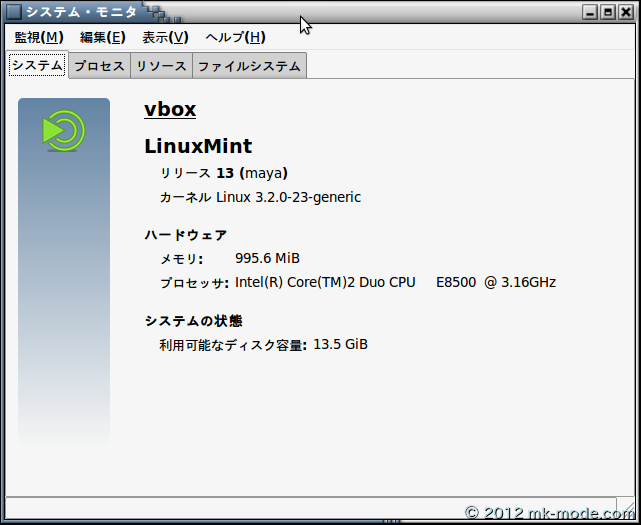
2. “sources.list” の変更
GNU 系 Linux ではお決まりの “/etc/apt/sources.list” を手動で以下のように編集する。
maya --[変更]--> nadia
precise --[変更]--> quantal
- maya … Linux Mint 13 のコードネーム
- nadia … Linux Mint 14 のコードネーム
- precise … Linux Mint 13 のベースとなっている Ubuntu 12.04 のコードネーム
- quantal … Linux Mint 14 のベースとなっている Ubuntu 12.10 のコードネーム
3. パッケージリストアップデート
以下のコマンドでパッケージリストをアップデートする。
$ sudo apt-get update
4. パッケージアップグレード
以下のコマンドでパッケージをアップグレードする。 インストール後に変更されているファイルの場合には、上書きしてよいか否か別途問われるが、デフォルト(“N”) で応答する。
$ sudo apt-get -yu --fix-missing dist-upgrade
- -y … 問い合わせがあった場合はすべて「y」と答える。
- -u … アップグレードするパッケージを一覧する。
- –fix-missing … 処理中にパッケージが取得できない場合や整合性チェックを通らない場合にこの作業を無視して最後まで処理を続ける。
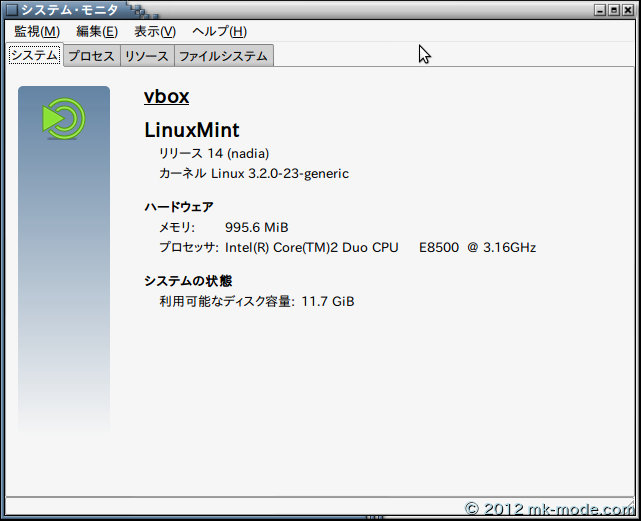
この時点では、Linux Mint のバージョンはすでに 14 になっているが、カーネルバージョンが古いまま。
5. マシン再起動
マシンを再起動して、アップグレード後のバージョンを確認してみる。
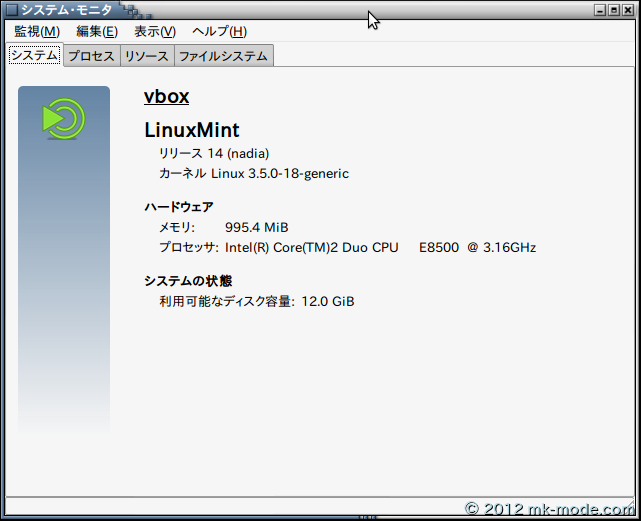
カーネルもバージョンアップされている。
参考サイト
多少時間はかかりますが、作業自体は簡単でした。
とりあえずは問題なく動いています。 後は、実際に使用してみて不具合が無いか(アップグレード方法が正しかったのか)を確認していくことにします。
以上。

Comments